動画や音声に加える効果のことを「エフェクト」といいます。
エフェクトを使うことで、動画をフェードイン/フェードアウトさせたり、特定の色を強調したり、部分的に明るくしたりできます。
クリップの[fx]マーク
タイムラインのクリップには[fx]というマークが表示されています。
[fx]の色がグレーの場合はそのクリップにはエフェクトが適用されていないことを意味しています。
なお、[fx]マークを右クリックするとあらかじめ設定されているモーション・不透明度・タイムリマップなどのエフェクトがすばやく適用できます。
フェードイン・フェードアウト
徐々に現れてくる効果をフェードイン、徐々に消えていく効果をフェードアウトといいます。
フェードインやフェードアウトは[ディゾルブ]というエフェクトで設定します。
- [高速処理エフェクト]アイコン
- GPUを利用できるエフェクトが表示されます。エフェクトの処理をGPUで行えるため、レンダリングが高速になります。
- [32bitカラー]アイコン
- 高いカラー解像度、なめらかなカラーグラデーションが得られるエフェクトです。
- [YUVエフェクト]アイコン
- ピクセルの色空間をRGBに変換せずYUVのまま処理を行います。
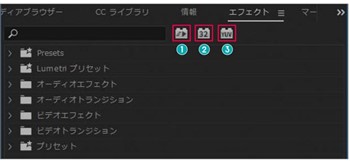
クロスディゾルブ
動画の最後に適用することで徐々に暗くなって動画を終わることができる。
モノクロ
白黒
クロップ
キーフレイム
モザイク
選択したマスクを順方向にトラックを使用するとモザイクが動きに合わせて動く
ズーム
ワープスタビライザー
手振れ補正
- サブスペース
- 位置
- 位置、スケール、回転
-
アイリス
クロスの形が中心から広がってシーンが切り替わる
スプリット
画面がセンターから左右に割れてシーンが切り替わる
ホワイトアウト
画面がホワイトアウトしてシーンが切り替わる
ページピール
左上からページがめくれてシーンが切り替わる
ランダムブロック
ブロックがランダムにどんどん増えていきシーンが切り替わる
ワイプ
左から右に画面が拭き取られるようにシーンが切り替わる
動画の速度を速くする・遅くする
Ctrl + Rで「速度・デュレーション」を表示させます。
補間
オプティカルフロー:


